विवाल्डी ब्राउज़र का एक नया स्थिर संस्करण आज बाहर है। ब्राउज़र के पीछे की टीम Vivaldi 2.7 जारी करती है। आइए देखें क्या बदल गया है।

Vivaldi की शुरुआत आपको एक उच्च अनुकूलन, पूर्ण-विशेषताओं, अभिनव ब्राउज़र देने के वादे के साथ की गई थी। ऐसा लगता है कि इसके डेवलपर्स ने अपना वादा रखा - बाजार में कोई अन्य ब्राउज़र नहीं है जो समान विकल्पों और सुविधाओं की पेशकश करता है। जबकि Vivaldi क्रोम के इंजन पर बनाया गया है, पावर उपयोगकर्ता क्लासिक ओपेरा 12 ब्राउज़र की तरह लक्ष्य उपयोगकर्ता आधार हैं। विवाल्डी को पूर्व ओपेरा के सह-संस्थापक द्वारा बनाया गया था और ओपेरा की उपयोगिता और शक्ति को ध्यान में रखते हुए विकसित किया गया था।
विज्ञापन
इन दिनों, क्रोमियम आधारित परियोजनाओं के बीच विवाल्डी सबसे अधिक समृद्ध, नवीन वेब ब्राउज़र है।
यहाँ Vivaldi 2.7 में प्रमुख परिवर्तन हैं।

किसी भी टैब म्यूट करें, यहां तक कि अग्रिम में!
Vivaldi 2.7 की क्षमता है किसी भी वेब साइट को म्यूट करें , भले ही यह कोई आवाज नहीं बजाए! अब से, आप किसी भी वेब साइट को पहले से ऑडियो चलाने से रोक सकते हैं। किसी भी टैब पर बस राइट-क्लिक करें और 'म्यूट टैब' कमांड का उपयोग करें जो हमेशा दिखाई देता है।
यूट्यूब वीडियो से गाना कैसे ढूंढे

'म्यूट टैब' मौजूदा सेटिंग्स का एक अतिरिक्त है जो विवाल्डी में ध्वनि व्यवहार को नियंत्रित करता है। के तहत विकल्पों की जाँच करें सेटिंग → टैब → टैब सुविधाएँ → टैब मुटिंग ।

नई उपयोगकर्ता प्रोफ़ाइल विकल्प
किसी विशेष के लिए डेस्कटॉप शॉर्टकट बनाना संभव है उपयोगकर्ता प्रोफ़ाइल । 'प्रोफाइल पर्सन / एडिट पर्सन' बटन के तहत उपयोगकर्ता प्रोफाइल मेनू में एक नया संदर्भ मेनू प्रविष्टि पाई जा सकती है।
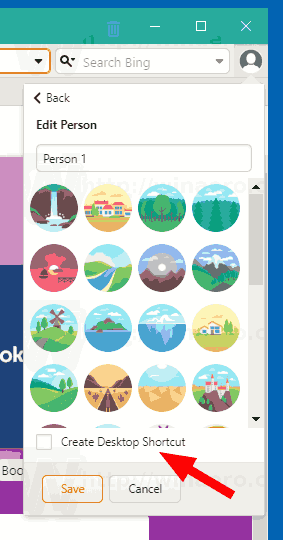 नए फ़्लैश विकल्प
नए फ़्लैश विकल्प
Vivaldi 2.7 अब फ़्लैश प्लेयर प्लगइन के लिए एक नया विकल्प है। यह सेटिंग्स> वेबपेज> प्लगइन्स के तहत पाया जा सकता है। वहां से, आप फ़्लैश प्लगइन को आसानी से सक्षम या अक्षम कर सकते हैं।

विंडोज़ शॉर्टकट तीर संपादक
स्थिति पट्टी में सुधार
यदि किसी वेब साइट को लोड करने में लंबा समय लगता है, तो विवाल्डी अब विंडो के निचले भाग में विस्तृत स्थिति की जानकारी प्रदर्शित करेगा। स्थिति पट्टी में ब्राउज़र निम्नलिखित संदेश दिखाएगा: कनेक्शन स्थिति के आधार पर, 'प्रसंस्करण अनुरोध', 'प्रतीक्षा की', 'कनेक्टिंग', सुरक्षित कनेक्शन स्थापित करना '।

ऊपर उल्लिखित परिवर्तनों के अलावा, Vivaldi 2.7 में macOS संस्करण में स्थिरता सुधार शामिल हैं। अब आपको क्रैश का अनुभव नहीं करना चाहिए।
आप विवाल्डी को उनकी आधिकारिक वेब साइट से प्राप्त कर सकते हैं:
स्रोत: विवाल्डी

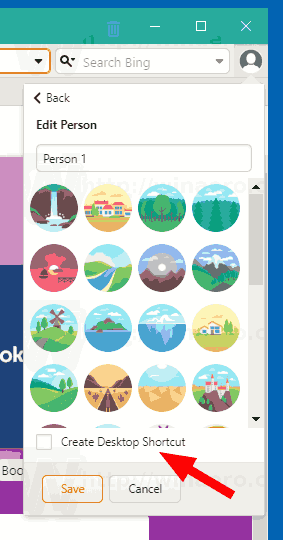 नए फ़्लैश विकल्प
नए फ़्लैश विकल्प






